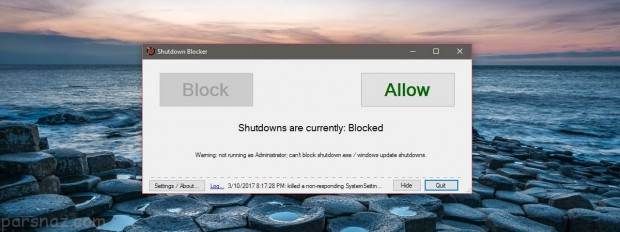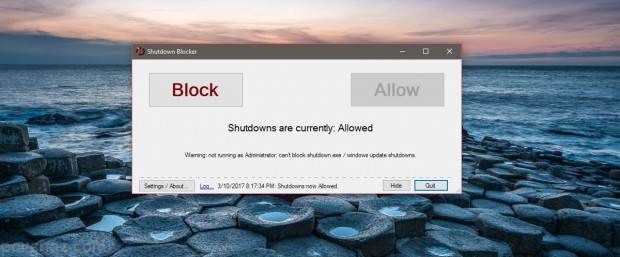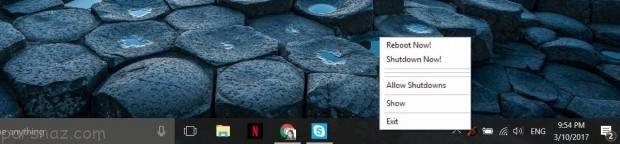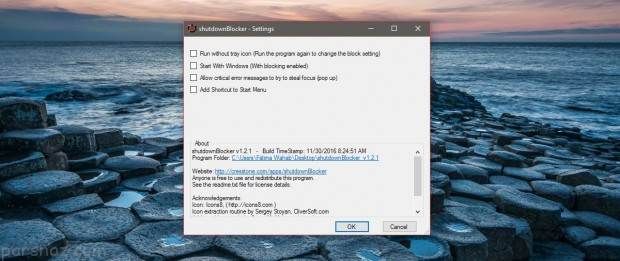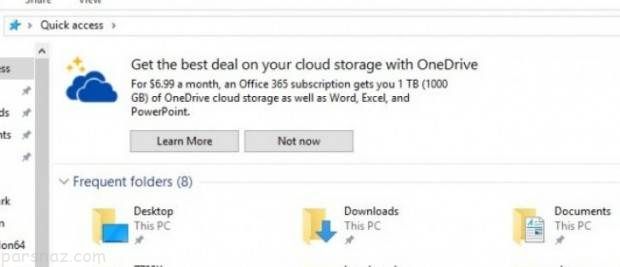تعمیرگاه یاری ساوه
اتوسرویس یاران خودرو / تعمیرگاه مهدی یاریتعمیرگاه یاری ساوه
اتوسرویس یاران خودرو / تعمیرگاه مهدی یاریآشنایی با عملکرد پرداخت الکترونیکی و برنامه نویسی آن
تجارت الکترونیک و فروش کالا و خدمات در فروشگاههای اینترنتی بدون وجود سیستمهای پرداخت آنلاین بانکی امکانپذیر نیست. شرکتهای PSP رابطهایی هستند که خدمات فنی لازم برای دریافت وجه از طریق کارتهای بانکی مشتریان و واریز آن به شماره حسابهای شما در بانک را بر عهده دارند.
در این نوشته با فرآیندهای متداول در پرداخت الکترونیک فروشگاههای اینترنتی را بررسی میکنیم.
پرداخت الکترونیک - بانک
در حال حاضر شرکتهای مختلف PSP در حال فعالیت هستند که هر کدام خدمات پرداخت الکترونیک یک یا چند بانک را به انجام میرسانند. روشهای اجرایی هر یک از این شرکتها نیز کم یا زیاد با سایر شرکتها متفاوت است.
امنیت در پرداختهای الکترونیکی
امنیت یکی از مهمترین نیازها در تجارت الکترونیک است. کوچکترین اشکال امنیتی در این گونه سیستمها میتواند آسیبهای جبرانناپذیری به فروشندگان، خریداران و سیستمهای بانکی وارد نماید.
به همین دلیل سیستمهای پرداخت آنلاین، عملکردهای امنیتی مختلفی را به کار میگیرند تا از داراییهای همهی طرفها به خوبی حفاظت شود.
لزوم استفاده از خدمات شرکت PSP
یکی از پیشنیازهای امنیتی برای انجام تراکنشهای مالی، حفظ اطلاعات خصوصی مشتریان شامل شماره کارت، کد CVV2، رمز دوم کارت و تاریخ انقضای آن است. برای حفظ این بخش از اطلاعات، فروشگاههای اینترنتی نمیتوانند این اطلاعات را به صورت مستقیم از مشتری درخواست نمایند. در عوض میبایست مشتری را به سایت PSP هدایت کنند و دستور دریافت وجه از مشتری را به سایت PSP ارسال نمایند.
مشتری پس از پرداخت وجه، مجددا به سایت فروشنده بر میگردد و PSP تایید میکند که مبلغ از مشتری دریافت و به حساب فروشنده واریز گردید.
میزبانی سایت PSPها در دامنه شاپرک
برای جلوگیری از حملات فیشینگ و کنترل بیشتر روی امنیت، سایت تمامی PSPها به صورت یک زیردامنه از سایت shaparak.ir قابل مشاهده است. مشتریان باید آگاه باشند که اطلاعات شخصی کارت خود را فقط در زیر دامنههای این سایت وارد نمایند و پیش از درج اطلاعات اطمینان حاصل نمایند که دامنهی سایت چیزی جز shaparak.ir نباشد.
قدمهای لازم برای انجام یک تراکنش
انجام یک تراکنش بانکی به مراحل مختلفی نیازمند است. مراحل مورد نیاز در PSP های مختلف متفاوت هستند ولی به صورت کلی شامل گامهای کلی زیر میباشند:
۱- ارسال درخواست دریافت وجه به PSP
روشهای مختلفی برای ارسال درخواست از سمت فروشنده به PSP وجود دارد. روشهای سادهای مانند POST از سمت کاربر تا روشهایی پیچیده مثل Login در سمت سرور، رمزگذاری مبلغ با روشهای نامتقارن، دریافت کد پرداخت و سپس هدایت کاربر به همراه کد پرداخت به سایت PSP.
۲- دریافت وجه از مشتری
مشتری پس از اینکه به سایت PSP هدایت شد، اطلاعات خود را وارد میکند و مبلغ را به صورت موقت به حساب PSP منتقل مینماید. انتقال کامل مبلغ از حساب PSP به حساب فروشنده در گام بعدی و پس از برگشت به سایت فروشنده انجام میشود.
۳- برگشت مشتری به سایت فروشنده با اطلاعات اولیه
مشتری در این گام به سایت فروشنده برگردانده میشود. به همراه درخواست ارسالی، تایید اولیه از دریافت وجه از مشتری و انتقال آن به حساب PSP نیز وجود دارد.
۴- دریافت تاییدیه و انتقال وجه از حساب PSP به حساب فروشنده
در گام نهایی، سایت فروشنده از طریق سرور، پیامی را به PSP ارسال میکند تا هم از درستی پیام دریافت شده در مرحله قبل مطمئن شود و هم مبلغ موجود در حساب PSP را به حساب خود واریز نماید.
عدم انجام این کار در زمان مشخص سبب میشود مبلغ از حساب PSP به حساب مشتری برگردانده شود.
چگونه دامنه بخریم ؟
برای داشتن یک سایت اینترنتی علاوه بر مراحل لازم برای طراحی سایت، لازم است تا کارهای دیگری نیز به انجام برسند. خرید هاست و خرید دامنه هم در این مراحل لازم هستند.
دامنه
دامنه چیست ؟
برای داشتن یک سایت اینترنتی لازم است تا اطلاعات سایت خود را روی یک هاست یا سرور اینترنتی کپی کنید. سپس برای اینکه کاربران بتوانند به هاست شما متصل شوند لازم است تا به شکلی آدرس قرار گیری اطلاعات خود در اینترنت را به آنها اعلام کنید.
در حالت معمولی هر هاست روی اینترنت با یک آدرس عددی که IP نامیده میشود قابل شناسایی و دسترسی است. یک IP شامل چهار عدد است که با نقطه از هم جدا میشوند. برای مثال: «۱۰.۱۰.۱۰.۱۰» یک IP است.
حفظ کردن IP برای دسترسی به هاستها کاری مشکل است. در نتیجه یک روش که این کار را سادهتر میکند، نامگذاری IPها با یک آدرس قابل حفظ است. مثلا example.com یا greenpepper.ir دو نام هستند که هر یک به یک هاست اینترنتی اشاره میکنند.
چگونه میتوانیم یک دامنه را خریداری کنیم ؟
آدرسهای اینترنتی یا دامنهها یا Domain توسط شرکتهایی خاص قابل فروش میباشند. هر دامنه شامل دو بخش نام و پسوند است. برای خرید هر پسوند دامنه باید به شرکتهای مختلفی مراجعه نماییم. برخی شرکتها هم با گرفتن نمایندگی از محلهای مختلف، مجموعهی بزرگی از دامنهها با پسوندهای مختلف را به فروش میرسانند.
دامنهها در چند نوع کلی عمومی، کشوری و تخصصی طبقهبندی میشوند. برای خرید دامنههای قرار گرفته در هر گروه ممکن است شرایط خرید متفاوتی وجود داشته باشد.
خرید دامنهی کشوری ir
برای خرید دامنه با پسوند ir ابتدا لازم است تا در سایت nic.ir ثبت نام کنید و یک شناسه کاربری دریافت کنید. سپس در مرحلهی بعد با جستجوی اینترنت، یکی از نمایندگان nic.ir که کار فروش دامنه با پسوند ir را انجام میدهد بیابید و سفارش خود را در سایت ایشان ثبت کنید.
نمایندگان nic.ir مبلغ را از شما دریافت میکنند و دامنه را در حساب کاربری که قبلا در nic.ir ساختهاید اضافه میکنند.
دامنههای ir برای هنگامی که قصد دارید خدماتی به کاربران داخل ایران ارائه نمایید، بهترین گزینه به شمار میروند زیرا هم به صورت خودکار این گروه از کاربران را در گوگل هدف قرار میدهند و هم قیمت خرید آن به نسبت دامنههای بینالمللی به مراتب کمتر است.
خرید دامنههای عمومی
برخی از دامنهها مانند پسوندهای com و net و org و info توسط افراد مختلف قابل خریداری هستند. برای خرید این گروه از دامنهها نیز با جستجوی اینترنت میبایست شرکتهایی که نمایندگی فروش این گروه از دامنهها را دارا میباشند پیدا کنید. با توجه به اینکه ارائه دهندگان اصلی این گروه از دامنهها به صورت بینالمللی فعالیت میکنند و هزینههای مربوط را به صورت ارزی دریافت میکنند، با نوسانات قیمت ارز، قیمت این گروه از دامنهها نیز دچار نوسان خواهد شد.
خرید دامنههای بینالمللی هنگامی که قصد داشته باشید خدمات خود را به کشورهای مختلف ارائه نمایید و برای برخی کاربردهای خاص دیگر مثلا هنگامی که قصد داشته باشید از تبلیغات کلیکی گوگل استفاده کنید، ضروری است.
خرید دامنههای تخصصی
گروه سوم دامنهها، آنهایی هستند که برای کاربرهای تخصصی استفاده میشوند. برای مثال دامنههای با پسوند tv برای شبکههای تلویزیونی قابل استفاده میباشند. یا دامنه با پسوند edu برای مراکز آموزشی قابل خرید هستند. تعداد دامنههای تخصصی نسبت به گذشته رشد قابل توجهی داشته است.
برخی از انواع گروههای دامنههای تخصصی هم به صورت بینالمللی و هم به صورت کشوری قابل خریداری هستند. برای مثال دامنههایی با پسوند edu و edu.ir موجود هستند. برای خرید هر نوع دامنهی تخصصی قوانین متفاوتی وجود دارد که قبل از خرید میبایست آنها را مطالعه نمایید.
طول حروف دامنه
دامنهها از نظر فنی میتوانند از یک حرف شروع شوند و شامل حروف بیشتری باشند. ولی در گروههای مختلف پسوند، قوانین مختلفی وجود دارند که این حق انتخاب را برای خریداران محدود میکنند. برای مثال دامنههای ir کمتر از سه حرف به فروش نمیرسند.
امکان خرید دامنههای تک حرفی و دو حرفی برای برخی پسوندها نیز ممکن است با مذاکره و به صورت غیر عمومی امکانپذیر باشد. برای مثال دامنهی تک حرفی t.co متعلق به توئیتر و دامنهی تک حرفی t.me متعلق به پیامرسان تلگرام میباشد.
دامنههایی با طول کمتر ممکن است برای بهبود سئو سایت مفید باشند.
مدت زمان مالکیت دامنه
دامنههای مختلف در دورههای گوناگون به فروش میرسند. برخی از انواع دامنه تنها به صورت سالیانه و برخی دیگر در دورههای بلندمدتتر به فروش میرسند. برای مثال دامنهی ir در دورههای یکساله و پنجساله به فروش میرسد. حداکثر مدتی که یک دامنهی ir میتواند اعتبار داشته باشد، شش سال است و سیستم اجازهی تمدید مدتی بیش از این را به شما نخواهد داد.
مالکیت دامنههای بینالمللی
با توجه به برخی محدودیتها که برای کاربران ایرانی وجود دارد، دارندگان دامنههای بینالمللی با تهدیدهایی روبرو هستند. هنگام خرید دامنههای بینالمللی مانند com ممکن است در قوانین سایتی که از آن خرید میکنید به شما گوشزد شود که در صورت تحریم، شرکت مسئولیتی بابت از دست رفتن دامنهی شما نخواهد پذیرفت. همچنین در صورتی که شرکت فروشنده دامنه به هر دلیل از دسترس خارج شود، ممکن است دیگر نتوانید به دامنهی خود دسترسی پیدا کنید.
برای اطمینان بیشتر ممکن است لازم شود تا خرید دامنههای بینالمللی را توسط دوستان یا آشنایان که در خارج از کشور زندگی میکنند انجام دهید و هزینههای مربوط را به صورت ارزی پرداخت کنید.
همچنین در صورتی که نام کاربری و رمز پنل دامنهی بینالمللی شما توسط خرابکاران و هکرها شناسایی شود، ممکن است دامنهی خود را از دست بدهید و دیگر نتوانید آن را برگردانید.
دامنههای ir به دلیل اینکه در داخل کشور فروخته میشوند و امکان تایید هویت شما به صورت فیزیکی وجود دارد با این خطرات روبرو نیستند.
بازار خرید و فروش دامنه
در هنگام انتخاب نام برای دامنهی خود به احتمال زیاد متوجه خواهید شد که نامی که برای دامنه انتخاب کردهاید قبلا ثبت شده است و میبایست یک نام دیگر برای سایت خود انتخاب کنید. تعداد بسیار زیادی از دامنهها با نامهای کوتاه و با معنی قبلا توسط افراد مختلف ثبت شده است. این گروه افراد بدون اینکه قصد داشته باشند روی این نام دامنه سایتی راهاندازی کنند، این دامنهها را تنها برای فروش به افراد دیگر خریداری میکنند.
اگر نام مورد نظر شما برای کسب و کار شما ارزشمند است، ممکن است لازم شود تا با پرداخت بهایی زیاد، دامنه را از مالک قبلی خریداری کنید.
آموزش ترفند پیشگیری از ریستارت خودکار ویندوز 10
آموزش ترفند پیشگیری از ریستارت خودکار ویندوز 10
ریستارت خودکار ویندوز 10 برای کاربران تبدیل به مشکل شده است،بسیاری از مواقع باید ترفندهایی را به کار گرفت تا مشکل حل شود. مایکروسافت پس از چند تلاش ناموفق، توانست موفقیت خود در ویندوز 7 را این بار در ویندوز 10 (Microsoft Windows 10) تکرار کند؛ بازگشت منوی استارت کلاسیک، یکی از دلایل این موفقیت دوباره بود.
اما متاسفانه در بخش آپدیتهای ویندوز 10 هنوز هم مشکلاتی وجود دارد. اگر میخواهید از ریستارت خودکار در ویندوز 10 به خاطر آپدیت یا نرمافزارها جلوگیری کنید، در ادامه با ما همراه شوید.شاتدان و ریستارت خودکار در ویندوز 10 ممکن است بنا به دلایل متعددی رخ دهد؛ یکی از این دلایل مربوط به دانلود شدن آپدیتهای مایکروسافت است،
چرا که این فایلها جهت نصب و اعمال شدن نیاز به ریستارت رایانه دارند. علاوه بر این برخی اپلیکیشنهای جانبی ویندوز نیز ممکن است جهت نصب و یا حذف شدن از رایانه، درخواست ریستارت ویندوز را بدهند.متاسفانه برخی از آپدیتهای ویندوز 10 مایکروسافت شامل مشکلاتی برای کاربران هستند. با این حال نصب شدن آنها تا حدی اجباری است
و کاری از دست کاربر برنمیآید. اما در اینجا میخواهیم برنامهای را به شما معرفی کنیم که تا حد زیادی این مشکل را در ویندوز 10 مرتفع میسازد.
برنامه جدید ShutdownBlocker ابزاری رایگان جهت جلوگیری از شاتدان و ریستارت خودکار در ویندوز 100 و نسخههای قبلی آن است؛ فرقی نمیکند که عامل ریستارت یا خاموش شدن، ویندوز یا یک اپلیکیشن جانبی باشد. این برنامه آن را به هر قیمتی که شده مسدود خواهد کرد.
مسدود کردن شات دان خودکار ویندوز
این برنامه به صورت پرتابل طراحی شده است، بدین معنا که نیازی به نصب کردن آن بر روی رایانه نیست. کافیست فایل فشرده را استخراج کرده و فایل EXE را در رایانه خود اجرا کنید. به محض اجرای برنامه، شاتدان و ریستارت خودکار در ویندوز 10 به صورت کامل مسدود میگردد. هنگام مسدود شدن شاتدان، گزینه بلاک (Block) مطابق تصویر زیر به رنگ خاکستری در میآید.
پس از مسدود سازی خاموش شدن یا ریستارت سیستم، میتوانید برنامه را کوچک کرده و به بخش System Tray بفرستید تا فضایی را در نوار وظیفه ویندوز اشغال نکند. این برنامه در همان پسزمینه نیز کار خود را به خوبی انجام میدهد و حتی اگر کسی بخواهد به صورت دستی سیستم شما را خاموش کند، موفق نخواهد بود.
چگونه شات دان ویندوز را آنبلاک کنیم؟
جهت رفع این مسدود سازی کافیست برنامه را دوباره اجرا کرده و بر روی دکمه سبز رنگ Allow کلیک کنید. حالا این دکمه به رنگ خاکستری در آمده و گزینه Block قرمز رنگ خواهد بود.
این برنامه یک آیکون اختصاصی در نوار وظیفه ویندوز قرار میدهد و مطابق تصویر زیر میتوانید بدون باز کردن برنامه نیز ریستارت شدن ویندوز 10 را مسدود یا باز کنید. در اینجا حتی میتوان سیستم را مجبور به خاموش شدن یا ریستارت کرد!
این برنامه بیشتر ریستارت و شاتدانهای ویندوز را مسدود میکند؛ از موارد خودکار گرفته تا خاموش شدن دستی توسط افراد. این برنامه زمانی کاربرد خود را نشان میدهد که در حال دانلود فایل حجیمی باشید و نخواهید ویندوز بنا به دلایلی همچون نصب آپدیت، ریستارت شود. در بخش تنظیمات این برنامه میتوان اجرای آن به محض روشن شدن سیستم را فعال کنید. بدین منظور کافیست به بخش Settings/about در برنامه بروید.
به گزارش پارس ناز حالا کافیست تیک گزینه Start with Windows را قرار دهید تا برنامه در استارتآپ ویندوز اجرا شود. علاوه بر این میتوان آیکون برنامه از بخش System tray را حذف کرده و آن را در بخش منوی استارت قرار داد.
شایان ذکر است که این برنامه نمیتواند تمامی شاتدانهای اجباری را مسدود کند. طبق تصمیم توسعهدهنده برنامه، شرایطی وجود دارد که این برنامه از مسدودسازی خود کوتاه آمده و اجازه دهد سیستم خاموش و روشن شود. اما این پروسهها برای کاربران معمولی ویندوز کمتر پیش میآیند و مشکلی از این بابت نخواهید داشت. جهت دانلود این برنامه میتوانید به لینک زیر مراجعه نمایید.
آموزش خانه تکانی از نوع کامپیوتری
آموزش خانه تکانی از نوع کامپیوتری
کامپیوتر ها هم مانند خانه ها هر چند وقت یکبار به مرتب سازی و رسیدگی احتیاج دارند و شما می توانید با استفاده از راهکارهای زیر ان را انجام دهید. هیچ چیز بیشتر از یک کامپیوتر کند نمیتواند در کارهای روزمره اختلال ایجاد کند. گاهی تنها راه چاره خرید یک کامپیوتر جدید است؛ اما در اغلب موارد با چند اقدام ساده میتوان سرعت کامپیوتر را افزایش داد.در ادامه ۱۰ راهکار ساده برای افزایش سرعت کامپیوتر ارایه میکنیم.۱- برنامههای بلا استفاده را حذف کنید
معمولا کامپیوترها به همراه نرمافزارهایی ارایه میشوند که برخی از آنها اساسا مورد نیاز کاربر نیستند. برای حذف این برنامهها کافی است در بخش Control Panel برنامههای اضافی را از فهرست برنامههای نصب شده روی سیستم انتخاب کرده و با استفاده از گزینه Uninstall آنها را حذف کنید.
۲- فایلهای موقت را پاک کنید
فایلهای موقتی در هنگام انجام وظایف توسط کامپیوتر ایجاد میشوند و ممکن است پس از اتمام کار روی هارددیسک باقی بمانند و موجب کندی کامپیوتر شوند. برای حذف این فایلها از حافظه سیستم کافی است در پنجره My Computer درایو سیستم عامل را انتخاب کرده و درپوشه Windows پوشه موسوم به Temp را انتخاب کنید.
سپس در بالای پنجره از منوی View گزینه Details را انتخاب کنید تا جزئیات فایلها به نمایش درآید. اکنون میتوانید تمام فایلهای مربوط به روزهای گذشته را انتخاب و پاک کنید.
۳- یک درایو SSD روی سیستم نصب کنید
مهمترین علت کندی کامپیوتر استفاده از هارددیسک است. برای افزایش سرعت کامپیوتر میتوانید به جای هارددیسک از یک درایو SSD برای ذخیره اطلاعات استفاده کنید. درایو SSD در واقع حافظه مبتنی بر فلش است که برق کمتری مصرف کرده و مقاومت بیشتری دارد.
۴- فضای ذخیرهسازی سیستم سیستم را افزایش دهید
وقتی ۸۵ درصد از فضای ذخیرهسازی پر میشود، سرعت کامپیوتر کاهش مییابد. برای اجتناب از این مشکل بهتر است فضای ذخیره سازی سیستم را افزایش دهید.
۵- از اجرای برنامههای غیرضروری در زمان راه اندازی سیستم جلوگیری کنید
اجرای برنامههای متعدد در زمان راهاندازی سیستم موجب کندی آن میشود. برای اجتناب از این رخداد در منوی Start گزینه Run را انتخاب کرده و عبارت msconfig را تایپ کنید تا فهرستی از برنامههایی که در زمان راهاندازی سیستم اجرا میشوند، به نمایش درآید. برای حذف برنامههای ناخواسته از این فهرست کافی است علامت موجود در کنار نام برنامهها را بردارید.
۶- حافظه رَم سیستم را افزایش دهید
حافظه موقت سیستم یا رم برای انجام محاسبات موردنیاز برنامههای مختلف مورد استفاده قرار میگیرد. هرچه تعداد برنامههای اجرا شده روی سیستم بیشتر باشد، حافظه رم بیشتری هم لازم است و سرعت سیستم کاهش مییابد. با افزاش حافظه رم میتوانید این مشکل را رفع کنید. معمولا ۴ گیگابایت حافظه رم برای انجام کلیه امور روزمره کافی است.
۷- هارددیسک را یکپارچهسازی کنید
یکپارچهسازی هارددیسک امکان ذخیرهسازی اطلاعات را به کارآمدترین صورت ممکن فراهم میکند. برای این منظور در پنجره My Computer روی هارددیسک کلیک راست کرده و گزینه Properties را انتخاب کنید. سپس در برگه Tools گزینه Defragment Now را انتخاب کنید.
۸- دیسک را پاکسازی کنید
ویندوز یک ابزار پاکسازی دیسک در اختیار کاربران میگذارد که امکان حذف فایلهای اضافی را فراهم میکند. برای استفاده از این ابزار کافی است از منوی Start گزینه All Programs و سپس به ترتیب گزینههای Accessories، System Tools و Disk Cleanup را اتخاب کنید.
۹- برای کامپیوتر از یک آدرس IP ثابت استفاده کنید
کامپیوتر در زمان راهاندازی مدت زمان چشمگیری را صرف دریافت آدرس IP از شبکه میکند و با تعریف یک آدرس IP ثابت، سرعت راهاندازی آن افزایش مییابد. برای این منظور در پنجره Network and Sharing Center گزینه Change adapter Settings را انتخاب کنید. سپس روی مبدل شبکه کلیک راست کرده و گزینه Properties را انتخاب کنید.
پس از آن گزینه Internet Protocol Version 4 (TCP/IPv4) را انتخاب و روی دکمه Propertiesکلیک کنید. در بخش Use the following IP address از این پنجره میتوانید تنظیمات مربوط به آدرس IP را با توجه به تنظیمات شبکه انجام دهید.
۱۰- کامپیوتر را گردگیری کنید
گردوخاک دشمن درجه یک کامپیوتر است. غبار مانع جریان هوا و در نتیجه گرمایش اجرای الکترونیکی کامپیوتر میشود. این افزایش دما کارآیی سیستم را کاهش داده و موجب کندی آن میشود. برای جلوگیری از این مشکل در فواصل زمانی معین کامپیوتر را گردگیری کنید. برای انجام این کار میتوانید از جاروبرقی استفاده کنید.
روش های غیرفعال کردن تبلیغات در ویندوز 10
روش های غیر فعال کردن تبلیغات در ویندوز 10
تبلیغات در ویندوز 10 حتی در فایل اکسپلورر نیز وجود دارد که باعث احساس ناخوشایند در افراد می شود. بسیاری از افراد تمایل دارند تا این تبلیغات را غیرفعال کنند. این روزها بهندرت میتوان وبسایتی را یافت که در آن تبلیغات وجود نداشته باشد و محصول یا خدماتی به کاربران عرضه نشود.
نرم افزارهای رایگان هم در قبال خدمات خود، پیامهایی تبلیغاتی را به کاربران نشان میدهند؛ اما به نظر میرسد که مقوله تبلیغات قرار است به سیستم عاملها هم وارد شود. در همین راستا کمپانی مایکروسافت در سیستم عامل جدید خود، ویندوز 10، شروع به جا انداختن این مقوله کرده است و در اقدام بعدی این کمپانی، تبلیغات در فایل اکسپلورر این ویندوز هم ظاهر میشوند.
تبلیغات موجود در ویندوز ۱۰ در بخشهای مختلفی از این سیستمعامل، مانند صفحه قفل ویندوز یا در حین وبگردی، ظاهر میشوند. این تبلیغات محصولات و خدمات مایکروسافت را معرفی میکنند؛ گاهی استفاده از مرورگر مایکروسافت اج (Microsoft Edge) به جای مروگر گوگل کروم پیشنهاد میشود و گاهی کاربران گوگل کروم به استفاده از دستیار خرید مایکروسافت (Microsoft’s Personal Shopping Assistant) تشویق میشوند؛
اما جدیدترین تبلیغات انجام شده در ویندوز 10 تبلیغات در فایل اکسپلورر است که اشتراک پولی سرویس وان درایو را معرفی میکند.
ممکن است مدیران مایکروسافت در دفاع از خود بگویند که این پیامها فقط استفاده از حسابهای پولی سرویس وان درایو را تبلیغ میکنند و با تبلیغات آزاردهنده وبسایت ها متفاوت هستند؛ اما به عقیده بسیاری تبلیغات، تبلیغات است.
غیرفعال کردن تبلیغات در فایل اکسپلورر ویندوز 10
اگر شما هم علاقهای به دیدن پیامهای تبلیغات در فایل اکسپلورر سیستم عامل ویندوز 10 خود نیستید، کافی است مسیر View > Options را در این نرم افزار دنبال کرده و در قسمت Advanced settings از بخش View، تیک گزینه Show sync provider notifications را بردارید. برای ثبت تغییرات، بر روی OK کلیک کرده و خارج شوید.
البته با این کار دیگر نوتیفیکیشن های ارائه دهندگان خدمات سینک فایلها (Sync Providers) نشان داده نمیشوند، اما تنها راهی که فعلا برای حذف این تبلیغاتی وجود دارد همین است. میتوان امیدوار بود که بهزودی نرم افزاری برای بلاک کردن تبلیغات ویندوز هم نوشته شود که خیال همه را راحت کند.